Kumpulan mengikut bulan dalam jadual pivot Excel memerlukan anda untuk memastikan bahawa tarikh itu diformat dengan betul, kemudian masukkan jadual pivot dan tambahkan medan tarikh, dan akhirnya klik kanan kumpulan untuk memilih "bulan" agregasi. Jika anda menghadapi masalah, periksa sama ada ia adalah format tarikh standard dan julat data adalah munasabah, dan menyesuaikan format nombor untuk memaparkan bulan dengan betul.

Pengumpulan mengikut bulan dalam jadual pivot Excel sebenarnya adalah keperluan yang sangat biasa, seperti jika anda ingin mengira jualan bulanan, jumlah pesanan, dan lain -lain. Operasi tidak sukar, tetapi jika anda tidak biasa dengannya, ia mungkin terjebak, terutamanya apabila terdapat masalah dengan format data atau dimensi masa.
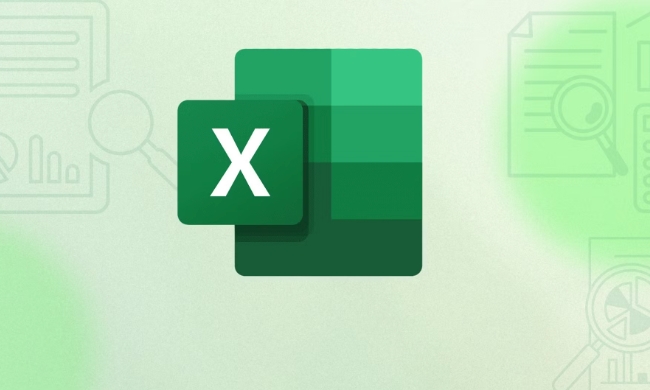
Pastikan format tarikh betul
Ini adalah langkah yang paling kritikal. Untuk dapat berkumpul mengikut bulan, lajur tarikh anda mestilah dalam "Format Tarikh Standard" yang diiktiraf oleh Excel. Jika data anda kelihatan seperti tarikh, tetapi Excel tidak membiarkan anda berkumpul mengikut bulan, ia mungkin menjadi "tarikh jenis teks".
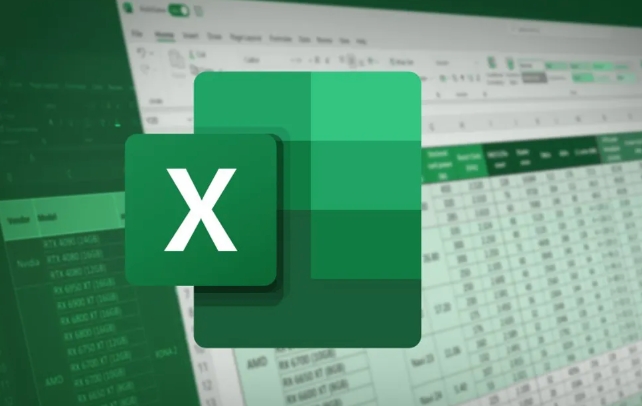
Bagaimana cara memeriksa?
Pilih sel tarikh dan lihat sama ada ia dipaparkan dalam bar formula dalam format yang serupa dengan "2024/1/1" atau "2024-01-01". Jika tidak, ia boleh menjadi teks.
Bagaimana cara menukar?
Anda boleh menggunakan fungsi VALUE() atau DATEVALUE() untuk menukar, atau menggunakan fungsi "kelas" dalam menu "Data" untuk memilih format "Tarikh" langkah demi langkah.

Masukkan jadual pivot dan tambahkan medan tarikh
Langkah ini lebih rutin:
- Pilih kawasan data anda (disyorkan untuk menggunakan format jadual, iaitu Ctrl T)
- Masukkan> Jadual Pivot
- Seret ke medan tarikh anda di kawasan baris
Pada masa ini, apa yang anda lihat mungkin sekumpulan tarikh tertentu, dan bukannya hasil yang diringkaskan mengikut bulan.
Klik kanan untuk berkumpulan dan pilih "bulan" untuk mengagregat
Seterusnya adalah operasi utama:
- Klik kanan mana-mana tarikh dalam jadual pivot (seperti hari tertentu)
- Pilih kumpulan
- Semak "Bulan" di tetingkap pop timbul (anda juga boleh memilih tahun, suku, dan lain-lain pada masa yang sama)
- Klik OK dan anda akan mendapati bahawa tarikh telah menjadi paparan bulanan
Nota: Jika anda tidak dapat melihat pilihan "kumpulan", kemungkinan besar ia adalah kerana format tarikh adalah salah. Kembali dan periksa langkah pertama.
Apa yang perlu dilakukan jika anda menghadapi masalah?
Kadang -kadang saya menghadapi beberapa perangkap kecil:
- Bidang tarikh tidak boleh dikumpulkan : Kembali ke langkah pertama dan sahkan sama ada mereka berada dalam format tarikh sebenar.
- Tidak ada pilihan untuk "bulan" selepas pengelompokan : mungkin data anda hanya mengandungi bulan yang sama, atau rentang terlalu pendek, jadi anda boleh cuba mengembangkan skop data.
- Nombor ini dipaparkan dan bukannya nama bulan : klik kanan baris tarikh, pilih "Tetapan medan", dan ubahnya ke format tarikh kegemaran anda dalam "Format Nombor", seperti "Yyyy-Mm" atau "Mmm-Yyyy".
Pada dasarnya langkah -langkah ini. Operasi itu sendiri tidak rumit, tetapi keperluan format tarikh agak ketat. Hanya pastikan bahawa tarikh dalam data asal berada dalam format standard, dan selebihnya adalah sesuatu yang boleh anda lakukan dengan hanya beberapa klik tetikus.
Atas ialah kandungan terperinci Cara berkumpul mengikut bulan dalam jadual pivot excel. Untuk maklumat lanjut, sila ikut artikel berkaitan lain di laman web China PHP!

Alat AI Hot

Undress AI Tool
Gambar buka pakaian secara percuma

Undresser.AI Undress
Apl berkuasa AI untuk mencipta foto bogel yang realistik

AI Clothes Remover
Alat AI dalam talian untuk mengeluarkan pakaian daripada foto.

Clothoff.io
Penyingkiran pakaian AI

Video Face Swap
Tukar muka dalam mana-mana video dengan mudah menggunakan alat tukar muka AI percuma kami!

Artikel Panas

Alat panas

Notepad++7.3.1
Editor kod yang mudah digunakan dan percuma

SublimeText3 versi Cina
Versi Cina, sangat mudah digunakan

Hantar Studio 13.0.1
Persekitaran pembangunan bersepadu PHP yang berkuasa

Dreamweaver CS6
Alat pembangunan web visual

SublimeText3 versi Mac
Perisian penyuntingan kod peringkat Tuhan (SublimeText3)

Topik panas
 Cara Menggunakan Parentheses, Kurungan Square, dan Curly Braces di Microsoft Excel
Jun 19, 2025 am 03:03 AM
Cara Menggunakan Parentheses, Kurungan Square, dan Curly Braces di Microsoft Excel
Jun 19, 2025 am 03:03 AM
Parenthes Pautan Pantas: Mengawal Perintah Opera
 Toolbar Akses Pantas Outlook: Sesuaikan, Pindah, Sembunyikan dan Tunjukkan
Jun 18, 2025 am 11:01 AM
Toolbar Akses Pantas Outlook: Sesuaikan, Pindah, Sembunyikan dan Tunjukkan
Jun 18, 2025 am 11:01 AM
Panduan ini akan membimbing anda melalui cara menyesuaikan, bergerak, menyembunyikan, dan menunjukkan bar alat Akses Pantas, membantu anda membentuk ruang kerja Outlook anda agar sesuai dengan rutin harian dan keutamaan anda. Bar Alat Akses Pantas di Microsoft Outlook adalah USEFU
 Cara memasukkan pemetik tarikh dalam e -mel dan templat Outlook
Jun 13, 2025 am 11:02 AM
Cara memasukkan pemetik tarikh dalam e -mel dan templat Outlook
Jun 13, 2025 am 11:02 AM
Ingin memasukkan tarikh dengan cepat di Outlook? Sama ada anda menyusun e-mel satu kali, jemputan mesyuarat, atau templat yang boleh diguna semula, panduan ini menunjukkan kepada anda bagaimana untuk menambah pemetik tarikh yang boleh diklik yang menjimatkan masa anda. Menambah Popup Kalendar ke E -mel Outlook
 Buktikan kemahiran Microsoft Excel dunia anda dengan ujian cara geek (pertengahan)
Jun 14, 2025 am 03:02 AM
Buktikan kemahiran Microsoft Excel dunia anda dengan ujian cara geek (pertengahan)
Jun 14, 2025 am 03:02 AM
Sama ada anda telah mendapat promosi pekerjaan yang berfokus pada data atau baru-baru ini mengambil beberapa teknik Microsoft Excel baru, mencabar diri anda dengan ujian How-to Geek Intermediate Excel untuk menilai kecekapan anda! Ini adalah yang kedua dalam siri tiga bahagian. The
 Cara Beralih ke Mod Gelap di Microsoft Excel
Jun 13, 2025 am 03:04 AM
Cara Beralih ke Mod Gelap di Microsoft Excel
Jun 13, 2025 am 03:04 AM
Semakin banyak pengguna membolehkan mod gelap pada peranti mereka, terutamanya dalam aplikasi seperti Excel yang mempunyai banyak elemen putih. Sekiranya mata anda sensitif terhadap skrin yang terang, anda menghabiskan berjam -jam bekerja di Excel, atau anda sering bekerja selepas gelap, swit
 Cara memadam baris dari julat yang ditapis tanpa terhempas Excel
Jun 14, 2025 am 12:53 AM
Cara memadam baris dari julat yang ditapis tanpa terhempas Excel
Jun 14, 2025 am 12:53 AM
Pemadaman Pantas Pantas Pantas Pantas Pantas Terhadap Excelsort Data terlebih dahulu untuk mengelakkan Excel dari crashingremoving baris dari julat yang ditapis besar di Microsoft Excel boleh memakan masa, menyebabkan program itu menjadi tidak responsif, atau bahkan LEA
 Helaian Google Importrange: Panduan Lengkap
Jun 18, 2025 am 09:54 AM
Helaian Google Importrange: Panduan Lengkap
Jun 18, 2025 am 09:54 AM
Pernah memainkan permainan "hanya satu salinan cepat" dengan Google Helaian ... dan kehilangan satu jam dalam hidup anda? Apa yang bermula sebagai pemindahan data mudah dengan cepat bola salji menjadi mimpi ngeri ketika bekerja dengan maklumat dinamik. Mereka "Pembetulan cepat & qu
 6 helah klik kanan yang sejuk di Microsoft Excel
Jun 24, 2025 am 12:55 AM
6 helah klik kanan yang sejuk di Microsoft Excel
Jun 24, 2025 am 12:55 AM
Pautan cepat salinan, bergerak, dan menghubungkan elemen sel






